Configuración de Universal Print en Microsoft Azure
Inicie sesión en el Portal de Microsoft Azure y vaya a las inscripciones en la App.

Haga clic en Nuevo registro y rellena los datos de la nueva aplicación:
Nombre - El nombre de esta aplicación (puede cambiarse posteriormente). Por ejemplo, MyQ UP.
Tipos de cuenta admitidos - ¿Quién puede utilizar esta aplicación o acceder a esta API? Seleccione el Cuentas en cualquier directorio de la organización (Cualquier directorio de Azure AD - Multitenant) opción.
URI de redirección (opcional) - La respuesta de autenticación se devuelve a este URI después de autenticar con éxito al usuario. Seleccione el Cliente público/nativo (móvil y escritorio) en el menú desplegable.
Haga clic en Registro.
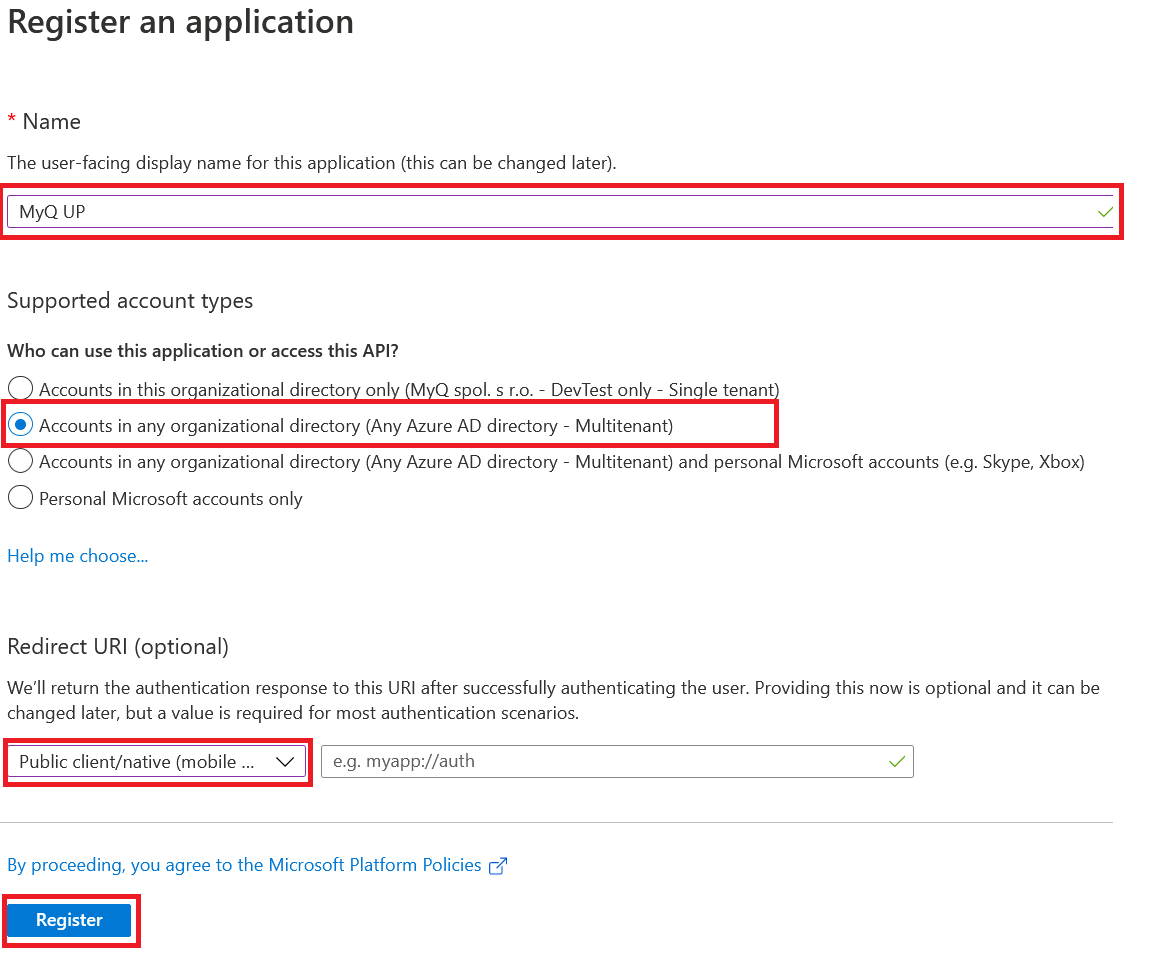
Se abre la página de resumen de la nueva aplicación. Copie el ID de la aplicación (cliente) y el Directorio (inquilino) ID ya que son necesarios para la conexión con MyQ.
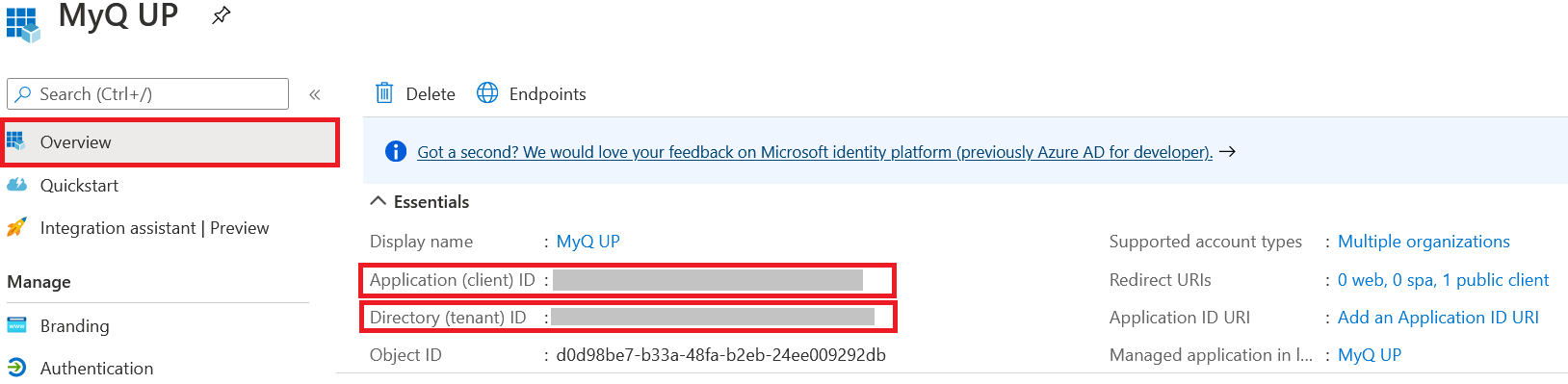
En el menú de la izquierda, haga clic en Manifiesto y modificar el **requiredResourcesAccess, replyUrlsWithType, allowPublicClient secciones, de acuerdo con lo siguiente:
CODE"allowPublicClient": true, "replyUrlsWithType": [ { "url": "https://login.live.com/oauth20_desktop.srf", "type": "InstalledClient" } ], "requiredResourceAccess": [ { "resourceAppId": "00000003-0000-0000-c000-000000000000", "resourceAccess": [ { "id": "93dae4bd-43a1-4a23-9a1a-92957e1d9121", "type": "Scope" }, { "id": "06ceea37-85e2-40d7-bec3-91337a46038f", "type": "Scope" }, { "id": "7427e0e9-2fba-42fe-b0c0-848c9e6a8182", "type": "Scope" } ] }, { "resourceAppId": "da9b70f6-5323-4ce6-ae5c-88dcc5082966", "resourceAccess": [ { "id": "3e306194-d6c5-43ad-afbb-0e7b16a9c10b", "type": "Scope" }, { "id": "1c90a3a7-465b-49c4-adcc-c8ac83d3d3f8", "type": "Role" }, { "id": "2b1bdd6b-9a0f-47c6-a806-b3e20cfd07a8", "type": "Role" }, { "id": "b695614a-52ec-4835-9e13-bdf5ff4c7448", "type": "Role" }, { "id": "11f87dac-027f-4d76-bd29-1ea1536b93da", "type": "Role" } ] } ]En el menú de la izquierda, haga clic en Permisos de la API y haga clic en Conceder el consentimiento de la administración para los ámbitos que se ven en la imagen de abajo:
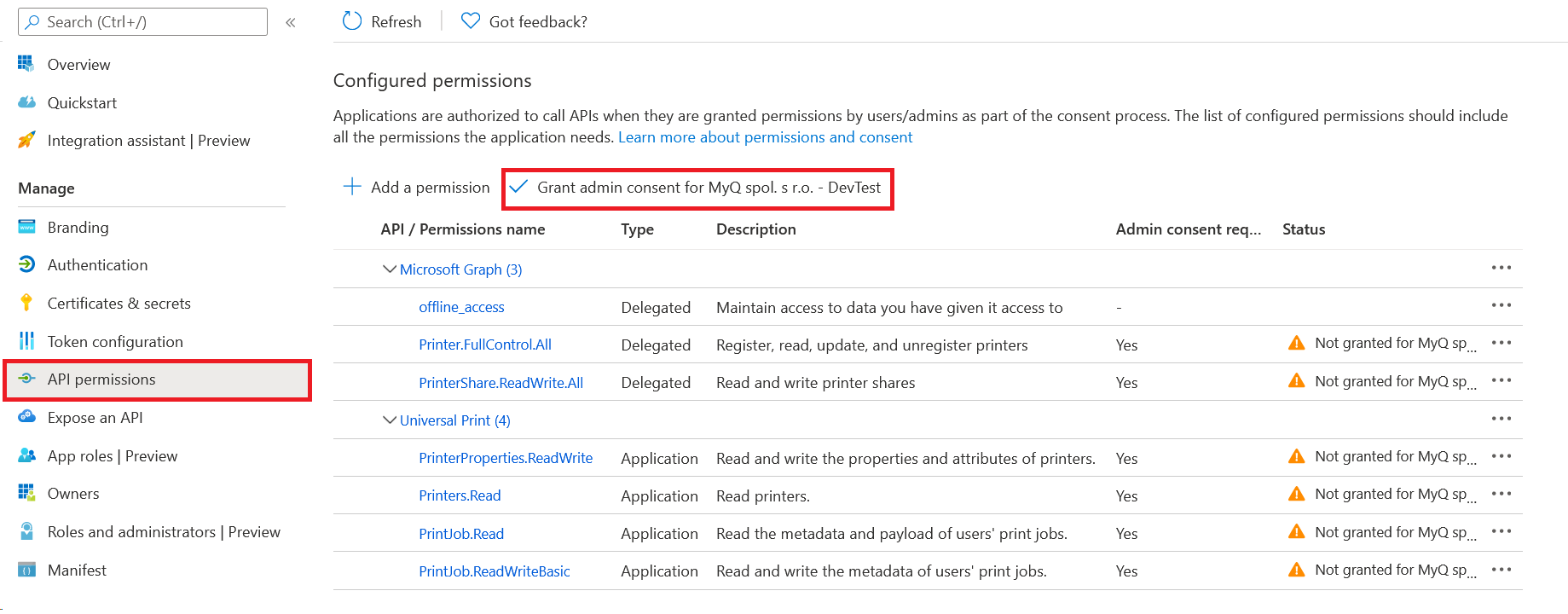
Vaya a Impresión Universal y active Conversión de documentos.
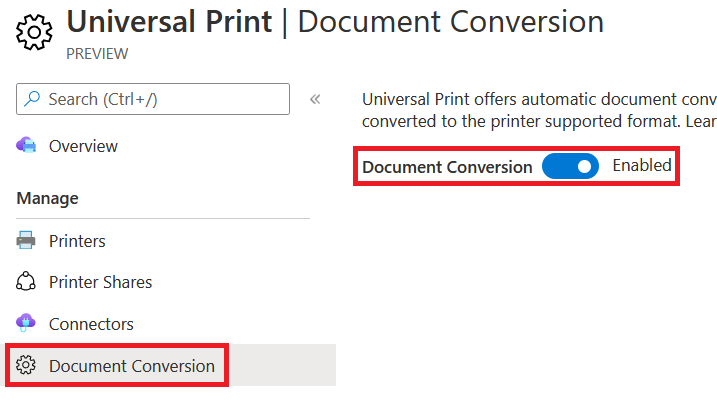
** Los cambios en la configuración de JSON en el paso 4, establecen los alcances requeridos para la Impresión Universal y cambian la aplicación para ser tratada como pública (Necesaria para solicitar el código del dispositivo).
La siguiente tabla muestra los detalles de los ámbitos requeridos:
Identificación del alcance | Descripción |
|---|---|
06ceea37-85e2-40d7-bec3-91337a46038f | Microsoft Graph: PrintShare.ReadWrite.All Leer y escribir acciones de la impresora |
7427e0e9-2fba-42fe-b0c0-848c9e6a8182 | Gráfico de Microsoft: offline_access Permite a MyQ solicitar el token de acceso a través del flujo completo de MS OAuth2 sólo una vez, y luego utilizar Refresh token para intercambiarlo por el token de acceso. |
93dae4bd-43a1-4a23-9a1a-92957e1d9121 | Microsoft Graph: Printer.FullControl.All Registrar, leer, actualizar y anular el registro de las impresoras |
3e306194-d6c5-43ad-afbb-0e7b16a9c10b | ARRIBA: Printers.Create Crear (registrar) impresoras |
1c90a3a7-465b-49c4-adcc-c8ac83d3d3f8 | UP: PrinterProperties.ReadWrite Leer y escribir las propiedades y atributos de las impresoras. |
2b1bdd6b-9a0f-47c6-a806-b3e20cfd07a8 | UP: Impresoras.Read Leer impresiones |
b695614a-52ec-4835-9e13-bdf5ff4c7448 | UP: PrintJob.Read Lea los metadatos y la carga útil de los trabajos de impresión de los usuarios. |
11f87dac-027f-4d76-bd29-1ea1536b93da | UP: PrintJob.ReadWriteBasic Leer y escribir los metadatos de los trabajos de impresión de los usuarios. |
.png)